
、IE浏览器“兼容性视图”设置用IE浏览器打开订单管理系统后,在浏览器的地址栏的右边有一个的图标
点击变为即可正常查看和使用订单管理系统。2、傲游浏览器“兼容性视图”设置用傲游浏览器打开订单管理系统后,在浏览器的地址栏的右边有一个
的图标
点击
变为
即可正常查看和使用订单管理系统。3、360浏览器“兼容性视图”设置用360浏览器打开订单管理系统后,在浏览器的地址栏的右边有一个
的图标
点击
选择“兼容模式(推荐)”变为
即可正常查看和使用订单管理系统。4、搜狗浏览器“兼容性视图”设置用搜狗浏览器打开订单管理系统后,在浏览器的地址栏的右边有一个
的图标
点击
变为
即可正常查看和使用订单管理系统。5、QQ浏览器“兼容性视图”设置用QQ浏览器打开订单管理系统后,点击“菜单”>点击“工具”>点击“启用兼容性视图”即可正常查看和使用订单管理系统
6、猎豹浏览器“兼容性视图”设置打开猎豹浏览器后,点击左上角图标“
”>点击“选项”>点击“基本设置”>找到“浏览模式”>点击“优先使用兼容模式”即可正常查看和使用订单管理系统。另一种设置方法:由于猎豹浏览器引用IE浏览器的“兼容性视图”设置,所以设置好IE浏览器的“兼容性视图”后,用猎豹浏览器即可正常查看和使用订单管理系统。7、淘宝浏览器“兼容性视图”设置用淘宝浏览器打开订单管理系统后,在浏览器的地址栏的右边有一个
的图标
点击
变为
即可正常查看和使用订单管理系统。8、Firefox火狐浏览器“兼容性视图”设置该浏览器设置“兼容性视图”需要安装“解雇IE”这个附加组件
安装“解雇IE”组件的步骤为:点击浏览器菜单“工具”>点击“附加组件”>点击“扩展”>在右上角
搜索“解雇IE”>点击“安装”>点击“立即重启”即完成组件的安装,重启后用火狐浏览器打开订单管理系统,在浏览器的地址栏的右边有一个
的图标
点击
变为
即可正常查看和使用订单管理系统。






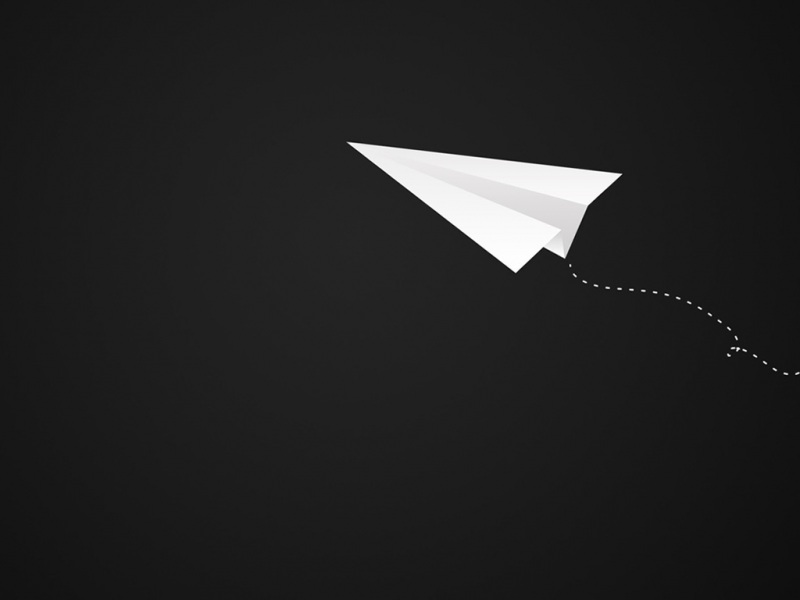





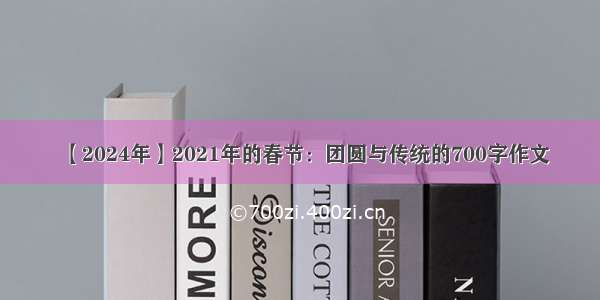
![[2024年]回忆家乡的美:我眼中的家乡初二作文700字](https://700zi.400zi.cn/uploadfile/img/2024/06/04/764609fa14ea761e0431a01985d80b42.jpg)


